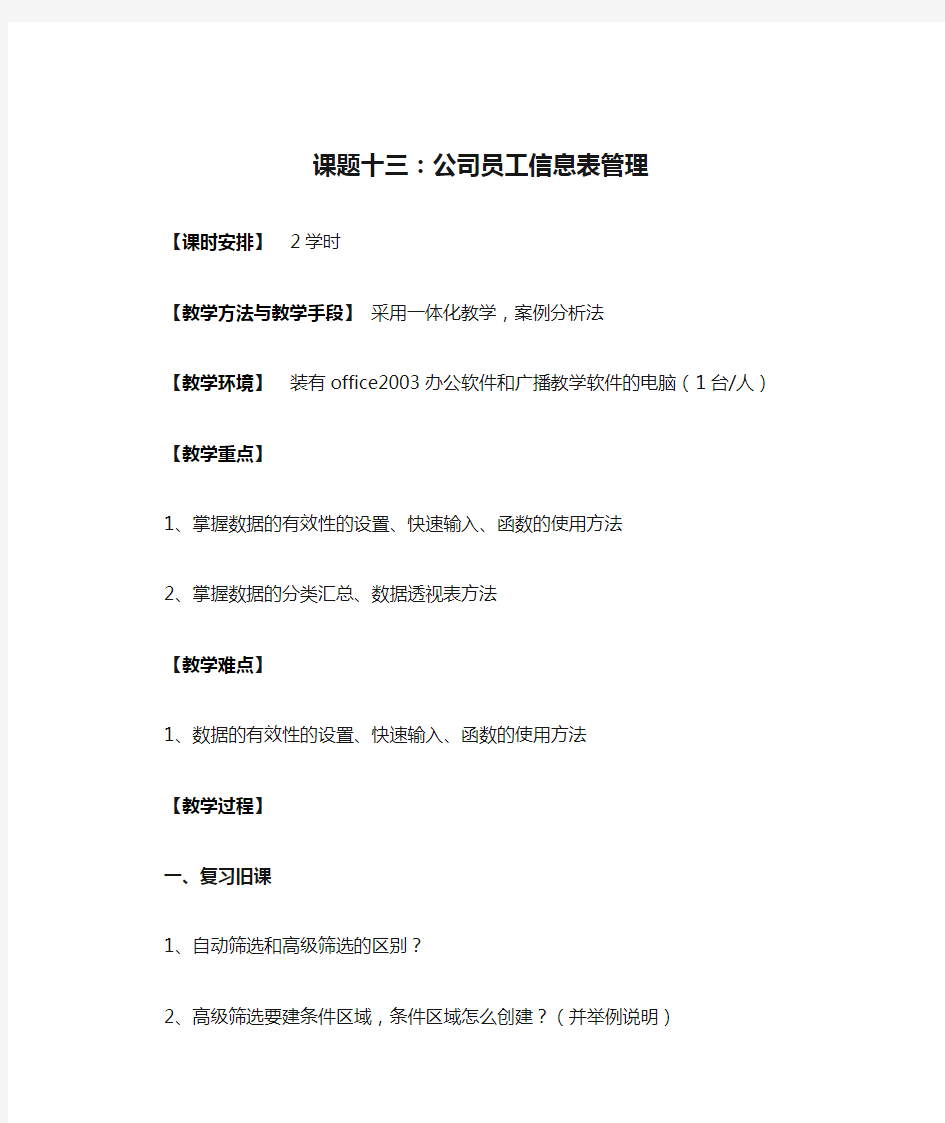
课题十三:公司员工信息表管理
- 格式:doc
- 大小:260.50 KB
- 文档页数:7
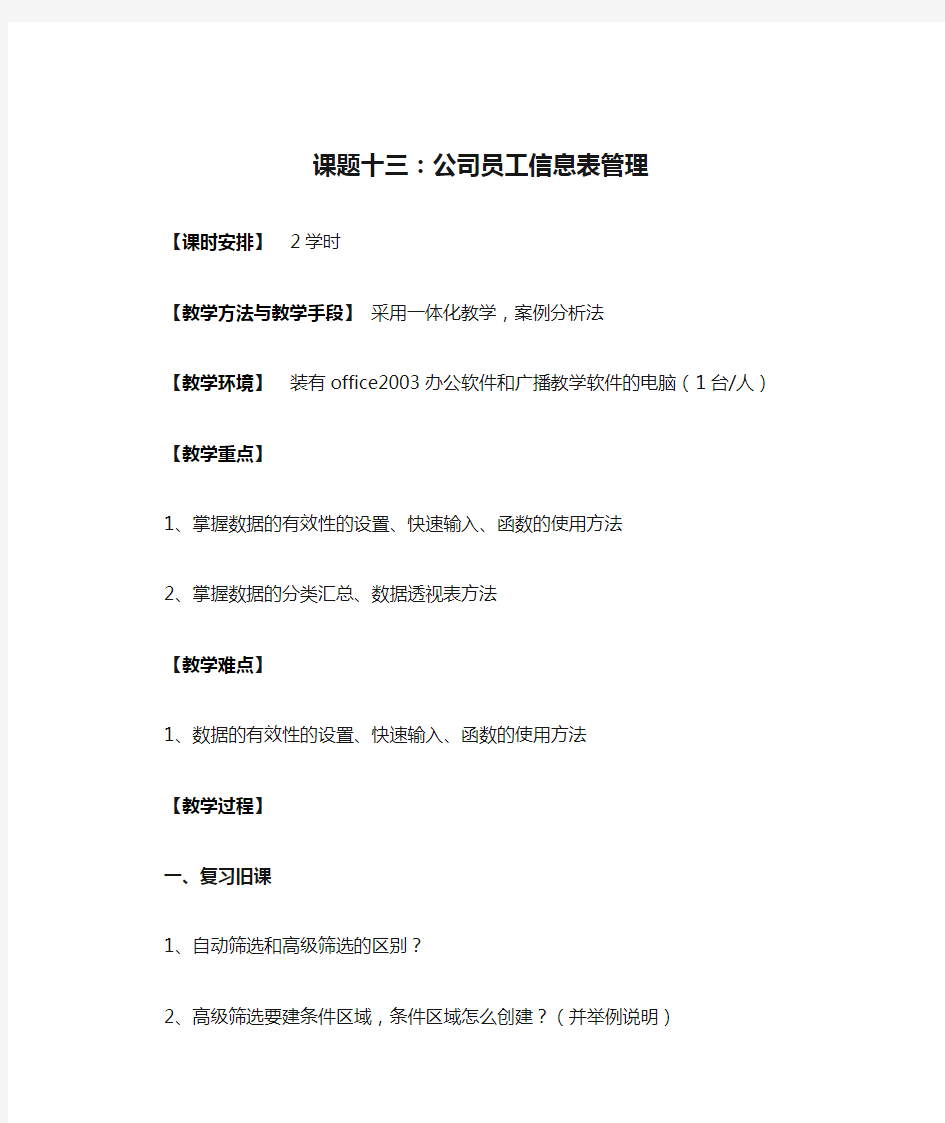
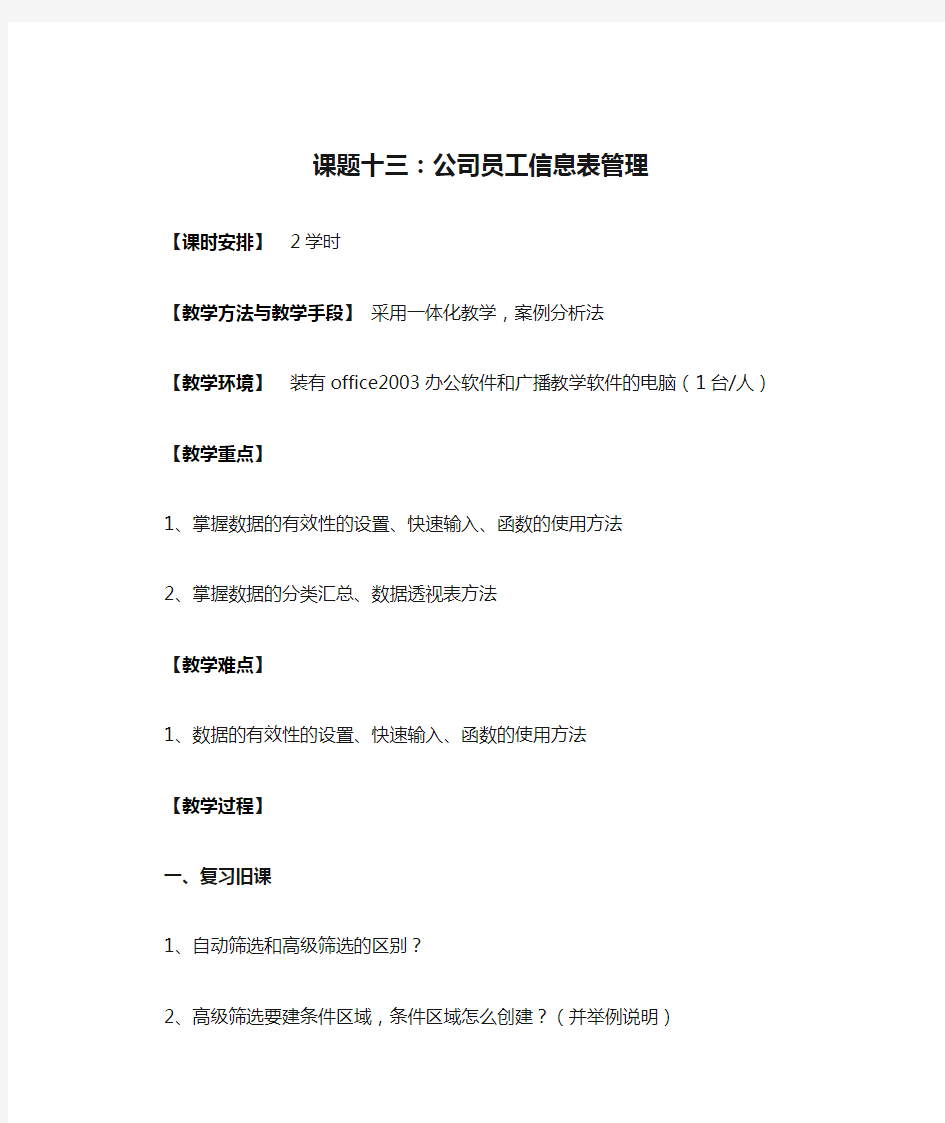
课题十三:公司员工信息表管理
【课时安排】2学时
【教学方法与教学手段】采用一体化教学,案例分析法
【教学环境】装有office2003办公软件和广播教学软件的电脑(1台/人)【教学重点】
1、掌握数据的有效性的设置、快速输入、函数的使用方法
2、掌握数据的分类汇总、数据透视表方法
【教学难点】
1、数据的有效性的设置、快速输入、函数的使用方法
【教学过程】
一、复习旧课
1、自动筛选和高级筛选的区别?
2、高级筛选要建条件区域,条件区域怎么创建?(并举例说明)
3、排序与分类汇总操作要注意的问题有哪些?
二、新课导入
在实际生活工作中,经常要快速处理一些大量的复杂和繁琐的数据信息,掌握在excel
表中如何快速处理数据就是一项十分重要的工作了。
三、新课讲授
项目名称:公司员工信息表管理
1、项目提出(老师完成)
本项目以人力资源信息表的管理为例介绍快速输入数据、分析数据和查询数据的方法和经验。通过该项目,学习和掌握如何对数据有效性、前缀格式填充、mid、today、vlookup函数、数据分类汇总及数据透视表的运用。
2、相关知识点简介(老师完成)
(1)数据有效性设置,特别是对于不同表之间的数据的引用。
(2)单元格格式化的设置,对于自定义数据格式的设置是重点。
(3)if、mid、mod等函数的学习与应用。
(4)排序与分类汇总的设置与操作。
(5)高级筛选操作中条件区域的设置与操作。
3、项目要求(学生完成)
要求:
(1)启动Excel2003软件,打开素材文件。
(2)在“北京分公司员工信息表”工作表中完成:
1)用填充柄方法在A5单元格开始的列中输入数据:“0001”、“0002”、
“0003”……、“0012”。
2)运用前缀格式(前缀都是统一为:BJX)的方法在B列输入如效果图
所示工作证号。
3)运用数据有效性,设置C列中“姓名”的数据有效性为“员工登记
表”中的姓名,并通过下拉框选择如效果图所示的姓名,完成“姓名”一列数据的输入。
4)运用数据有效性,设置D列部门的有效性数据为序列“研发部,市
场部,销售部”,并通过下拉框选择完成“部门”一列数据的输入。
5)在单元格F15、F16分别输入下列身份证号码:110106************、
110103************。
6)运用函数:利用身份证号码计算出生年月、年龄及性别。
(3)在“信息查询表”工作表中完成:
1)运用数据有效性,定义C3单元格的姓名为“北京分公司员工信息表”
工作表的姓名,并通过下拉框选择。
2)在C4、C5、C6单元格运用VLOOKUP函数,根据姓名,在“北京分公
司员工信息表”中查询数据,并返回该员工的年龄、文化程度和职务。
(4)在“员工登记表”工作表中,对数据清单利用高级筛选,筛选出性别为女年龄在30-40之间(包括30和40)文化程度为“大学本科”或者民族是回族的所有记录,条件区域:S4:W6,筛选结果放至以Q9单元格为左上角的区域。
(5)在“sheet1”工作表中,利用分类汇总求出各种文化程度的平均工资情况。(要先排序)并再求出各种文化程度的最大年龄。
(6)在“sheet2”工作表中,利用数据透视表功能求出各部门中各职务的文化程度分布情况。将数据透视表放在B16单元格起始的位置
提问:如果要求出各部门中各职务的最大年龄,应该如何布局?
(7)按原文件名保存文件。
效果图:
4、项目分析与实施(学生团队和老师完成)
该项目涉及到数据有效性、前缀格式填充、mid、today、vlookup函数、分类汇总、数据透视表等操作。
(1)启动Excel2003应用程序,打开素材文件。
(2)单击“北京分公司员工信息表”工作表:
1)双击A5单元格,输入:’0001(0001前面要加英文状态下的单引号),
按回车,利用填充柄将数据复制到A16单元格。
2)选择B5:B16单元格区域,单击右键,选择“单元格格式”命令,
在“数字”选项卡中选择“自定义”,将“G/通用格式”修改为:”
BJX”# ,(其中双引号不能省略,双引号括起来的表示统一的前缀,
该题的前缀为BJX,后面的#表示后面输入的是数字,如果输入的是
文本,就将#号改为@),然后回到B5单元格,依次输入BJX后面的
数字就可以了,如B5单元格输入141,B6单元格输入238,……,
前缀BJX会自动显示出来。
3)单击“员工登记表”工作表,选择C5:C36,选择菜单栏“公式—定
义的名称—定义名称”命令,在当前工作簿中的名称栏中输入“name”
(其实输入什么不重要,主要是起个名字),接着回到“北京分公司
员工信息表”工作表,选择C5:C16单元格区域,选择菜单栏“数
据—数据工具—数据有效性”,设置有效条件允许为“序列”,来源
栏中输入“=name”,确定,这时在C5:C16中每个单元格旁边都会
有一个下拉按钮,单击该按钮在下拉框中依次选择输入姓名。
4)单击“北京分公司员工信息表”工作表,选择D5:D16单元格区域,
选择菜单栏“数据—数据工具—数据有效性”,设置有效条件允许为
“序列”,来源栏中输入:研发部,市场部,销售部(注意:逗号必
须是英文状态下的),确定,这时在D5:D16中每个单元格旁边都会
有一个下拉按钮,单击该按钮在下拉框中依次选择输入姓名。
5)在“北京分公司员工信息表”工作表中,单击F15单元格,输入“’
110106************”(身份证号前要输单引号),用同样的方法在
F16单元格输入另一身份证号码。
6)18位身份证号码:1~6位为地区代码,7~10位为出生年份(4位),
11~12位为出生月份,13~14位为出生日期,第15~17位为顺序号,
并能够判断性别,奇数为男,偶数为女,第18位为校验码。
出生日期:= MID(F5,7,4)&"/"&MID(F5,11,2)&"/"&MID(F5,13,2)
年龄: =((TODAY( )-G5)/365)
性别: = IF(MOD(VALUE(MID(F5,15,3)),2)=0,"女","男")
几个函数说明:
IF函数:条件测试函数
格式:IF(logical_test, value_if_true, value_if_false)
功能:当逻辑测试条件logical_test为TRUE时,返回value_if_true 的结果,否则返回value_if_false的结果。
任意位置取字符串函数MID
格式:MID(text, start_num, num_chars)
功能:返回文本字符串text中从start_num位置开始往后连续取num_chars个字符。
&(字符连接符),
将两个文字连接起来生成一个新文字。如:“多媒体”& “计算机”的运算结果是“多媒体计算机”。
取余数函数MOD
字符转数值函数VALUE
系统日期函数TODAY()
格式:TODAY()
功能:返回计算机系统内部时钟当前日期的序列数。
(3)在“信息查询表”工作表中完成:
1)步骤与(2)的第三小题相似,参照。
2)在C4、C5、C6单元格运用VLOOKUP函数,输入如下公式:
年龄:=VLOOKUP(C3,北京分公司员工信息表!C5:H16,6,0)
文化程度:=VLOOKUP(C3,员工登记表!C5:K36,9,0)
=VLOOKUP(C3,北京分公司员工信息表! C5:I16,7,0)